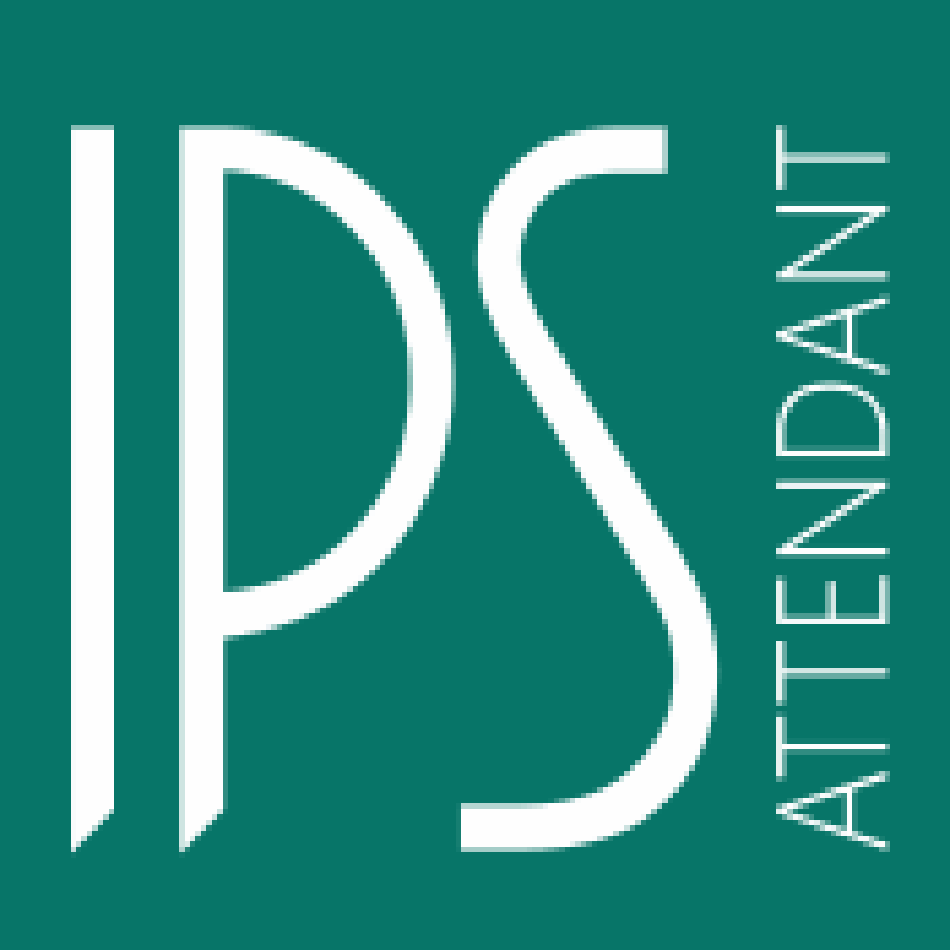How Can We Help?
Consigli utilizzo Dispositivo Rilevatore Presenze e ipsAttendant Desktop
Dispositivo rilevatore presenze:
- Differenziare entrate da uscite non è un’operazione automatica, bensì manuale.
Sulla tastiera del dispositivo sono presenti due frecce: una rivolta verso l’alto e una rivolta verso il basso.
Se si desidera indicare un’entrata, prima di timbrare selezionare la freccia rivolta verso l’altro.
Nel caso opposto, se si vuole timbrare un’uscita, selezionare la freccia rivolta verso il basso prima di timbrare.
E’ anche possibile selezionare una seconda entrata/una seconda uscita, nello stesso modo indicato precedentemente premendo due volte la freccia interessata. - Al fine di ottenere l’indirizzo IP da inserire in ipsAttendant Desktop, accedere al menù del dispositivo, spostarsi nella sezione [2. Comunicazioni] – [2. Ethernet] – [1. Indirizzo IP].
- Per evitare che l’ora cambi in continuazione, selezionare il pulsante [Menù] sul dispositivo rilevatore di presenze, proseguire con [3. Data/Ora] – [1. Personalizzato] procedere con la modifica dell’ora/data – [3. Fuso orario] modificare a seconda del tipo di ora: ora solare (+01.00) ora legale (+02.00).
- Per salvare le presenze con chiavetta USB deve entrare nel menù del dispositivo nella sezione [2. Comunicazione] – [1. USB Down] e selezionare [1. Salva GLog] o [2. Salva GLog completo].
Il primo scarica le presenze dall’ultima volta che sono state salvate mentre il secondo il registro completo delle presenze.
Per eseguire il salvataggio dei dati secondo questo metodo è obbligatorio utilizzare una chiavetta USB di una versione precedente alla USB 3, con una capacità massima di 8 GB. - E’ possibile l’attivazione di campane ad orari predefiniti con un massimo di 8 orari.
Aprire [menù] sul dispositivo rilevatore di presenze, selezionare la voce [6. Campana] – [1. Conteggio] e inserire un numero che sia tale alle ripetizioni della suoneria per ogni evento; [2-9. Ora] nel quale viene inserito l’orario di attivazione dell’allarme.
ipsAttendant Desktop:
- Prima di accedere al programma, posizionarsi sull’icona, premere il tasto destro del mouse e selezionare la voce [Esegui come amministratore].
In questo modo i dati precedentemente inseriti rimarranno a memoria e determinate operazioni non saranno limitate. - Deciso il tipo di collegamento tra PC e Rilevatore Presenze configurarlo nel software.
Spostarsi nella sezione [File] – [Dispositivi] e compilare le voci.
Tenere conto che se si tratta di collegamento: USB la porta dovrà coincidere con 0, se si tratta di collegamento: LAN la porta dovrà coincidere con 5005 e compilare il campo l’indirizzo IP - Le presenze registrate sul rilevatore presenze, per motivi di sicurezza e correttezza dei dati, non possono essere modificate in alcun modo.
È possibile comunque modificare le presenze lette dall’applicazione ipsAttendant, per salvare le modifiche deve esportare le presenze in uno dei formati disponibili. - E’ consigliato registrare i dipendenti nel campo [ID] con un numero consecutivo, per evitare incongruenze nell’importazione/esportazione delle presenze.
- E’ possibile filtrare le presenze per [Collaboratore] e/o per [Data].
Nel primo caso è richiesto semplicemente di selezionare il dipendente interessato e in automatico verranno scaricate le timbrature.
Nel secondo caso selezionare l’intervallo di date interessato e confermare con il comando [Importa dal dispositivo].